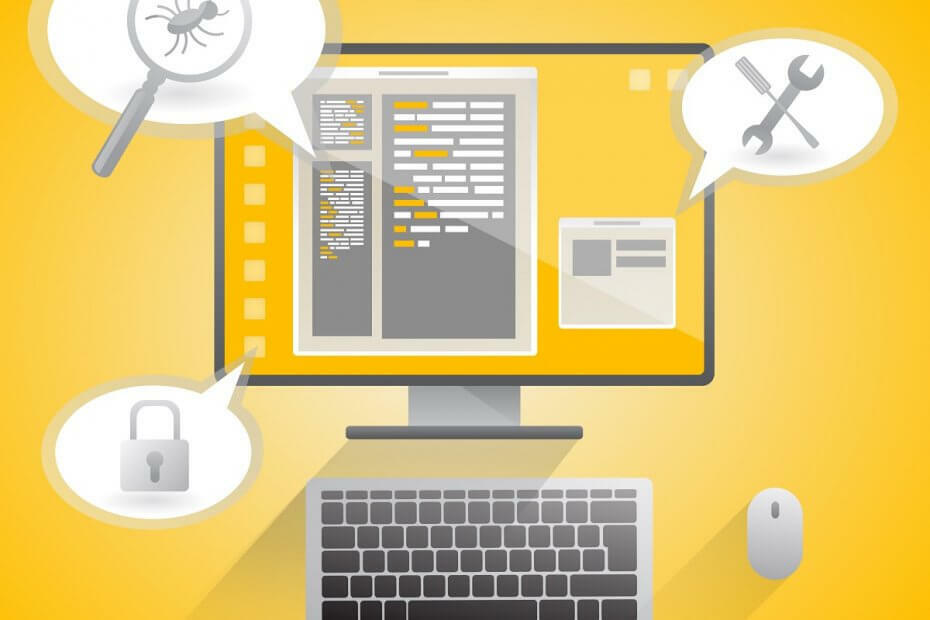- Shelli taristu hostiga seotud probleemid tähendavad, et te ei saa oma arvutit tavapäraselt kasutada.
- Visual C ++ Redistributable'i parandamine on selle probleemi jaoks kiire lahendus. Täieliku lahenduse saamiseks vaadake järgmist artiklit.
- Et olla alati kursis uusimate süsteemivigade juhenditega, ärge kartke meie ulatuslikke järjehoidjaid lisada Veebileht süsteemiviga.
- Kui teil on Windowsi süsteemiga muid probleeme, külastage meie põhjalikku teavet Windows 10 vigade jaotur.

See tarkvara hoiab teie draiverid töökorras ja hoiab teid kaitstud tavaliste arvutivigade ja riistvaratõrgete eest. Kontrollige kõiki draivereid nüüd kolme lihtsa sammuga:
- Laadige alla DriverFix (kinnitatud allalaadimisfail).
- Klõpsake nuppu Käivitage skannimine leida kõik probleemsed draiverid.
- Klõpsake nuppu Draiverite värskendamine uute versioonide saamiseks ja süsteemi talitlushäirete vältimiseks.
- DriverFixi on alla laadinud 0 lugejaid sel kuul.
Windows 10 on tuntud mitmesuguste konfiguratsioonidega arvutites mitmesuguste värskendusvigade tõttu. Selles artiklis räägime ühest konkreetsest probleemist - Shelli infrastruktuuri host on töötamise lõpetanud.
Mõnes olukorras võite programmi lihtsalt sulgeda, kuid see ei aita selles küsimuses, kuna dialoog lihtsalt ilmub uuesti, kui sellel klõpsatakse.
Mis on Shelli infrastruktuuri hosti?
Shelli infrastruktuuri host, tuntud ka kui SIHost, on Windowsi operatsioonisüsteemi (OS) põhikomponent. The SIHost on vajalik teie OS-i liidese mitme graafilise elemendiga toimetulemiseks, näiteks menüü Start visuaalid ja tegumiriba läbipaistvus.
Shelli infrastruktuuri hosti peamised funktsioonid on:
- See kuvab teie jaoks Windowsi liidese rakendused
- Sellel on kontroll mõningate taustakäitumise funktsioonide üle (näiteks taustapildi muutmine)
Tänases parandusjuhendis uurime SIHosti probleemi lahendamiseks parimaid lahendusi. Lisateabe saamiseks lugege edasi.
Kuidas ma saan parandada Shelli infrastruktuuri hosti töö lakanud?
1. Käivitage süsteemifailide kontrollija (SFC) skannimine, et kontrollida failide rikutust
- Vajutage töölaual nuppuWin + X kiirklahv kombinatsioon ja valige menüüstKäsurida (Administraator).
- Klõpsake nupul Jah Kasutajakonto kontroll (UAC) ilmuv viip ja kui vilkuv kursor ilmub, tippigeSFC / skannimineja vajutage klahvi Sisenema võti.
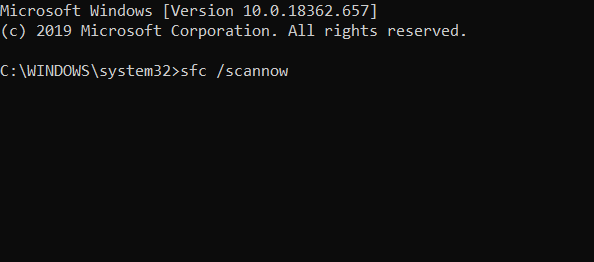
- Süsteemifailide kontrollija käivitub ja kontrollib süsteemifailide terviklikkust.
Kui see probleemi ei lahenda, proovige järgmist lahendust.
Süsteemifailide kontrollija ei tööta teie arvutis? Vaadake seda lihtsat juhendit
2. Looge uus kasutajakonto ja cpagan kui SIHosti probleem püsib

- Minema Seaded.
- Valige Kontod ja seejärel valige vasakul Muud kasutajakontod.
- Valige Lisage konto.
- Sisestage a kasutajanimi ja vajuta Next.
- Kliki Lõpetama.
- Logige praeguselt kontolt välja ja logige sisse uuele kontole.
- Kontrollige, kas probleem mõjutab teie süsteemi endiselt
3. Parandage Visual Studio 2015 jaoks ümberjagatav Visual C ++
- Et parandada Visual Studio paketis vajutage klahvi Win + R kiirklahv.
- Sisestage rakenduses Run käsk appwiz.cpl ja vajutage klahviOkei nuppu.

- Valige vahekaardil Programmid ja funktsioonid toodud uusim Visual Studio paketi Visual C ++ levitatav fail.
- Vajutage Muuda nuppu, et avada otse allpool asuva hetktõmmise aken. (või paremklõpsake ja valige Muuda)
- VajutageRemont nuppu sellel aknal.
- Pärast remondi lõppu lähtestage arvuti.
Tehniliselt peaks see probleemi lahendama, kui mitte jätkata järgmise meetodiga.
4. Installige Microsoft Visual C ++ 2015 uuesti levitatav värskendus 3 RC uuesti
-
Laadige alla Microsoft Visual C ++ 2015.

- VajutageLae alla nuppu sellel lehel.
- Valige üksvc_redist.x64.exe(64-bitine versioon) võivc_redist.x86.exe(32-bitiste süsteemide puhul) ja vajutageJärgmine nuppu.
- Kui te pole kindel, millise installeri alla laadida, sisestage Süsteem Cortana otsingukasti. Klõpsake nuppuTeave teie arvuti kohta alloleva akna avamiseks, mis sisaldab süsteemi tüübi üksikasju.
- Paketi installimiseks avage Visual Studio 2015 uuesti häälestusviisard.
- Seejärel taaskäivitage Windows OS.
Kui Visual C ++ parandus probleemi ei lahendanud, installige Visual Studio 2015 jaoks Redistributable uuesti. See lahendab selle probleemi suure tõenäosusega. Visual Studio paketi Visual C ++ Redistributable saate uuesti installida, nagu eespool kirjeldatud.
Korduma kippuvad küsimused
Käitusaja vead on Windowsi vead, mis ilmnevad käituse ajal. See tähendab, et need EXE-vead käivitatakse, kui sihost.exe üritatakse laadida või käivitamisel.
Shell32 on Windowsi Shelli API funktsioon, mis võimaldab teie operatsioonisüsteemil faile ja veebisaite avada.
Sihost.exe pole viirus. Sihost.exe on Windowsi süsteemiprotsess. Kuna pahavara programmid kasutavad sarnaseid nimesid, kaaluge meie külastamist parim viirusetõrjetarkvara selles veendumiseks.